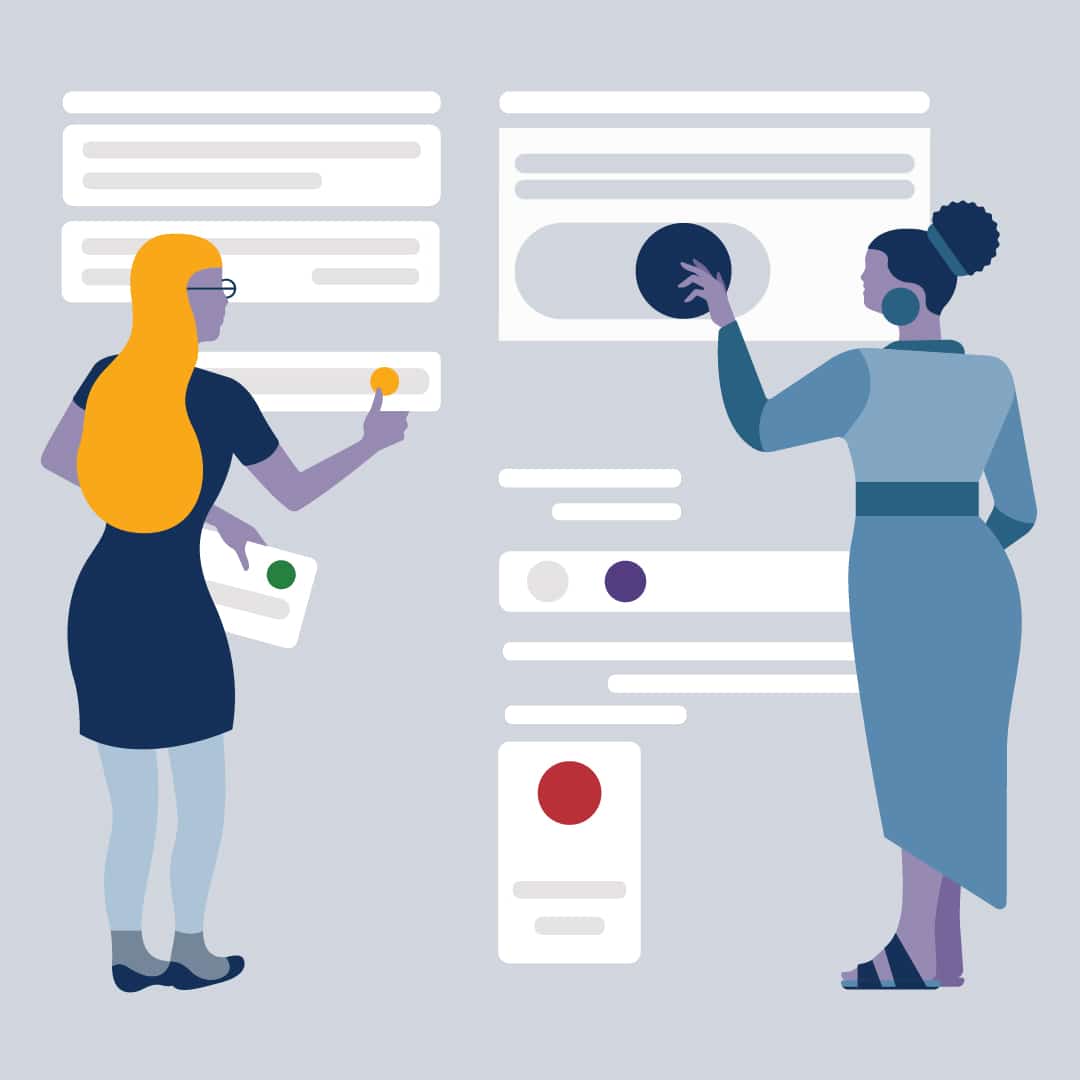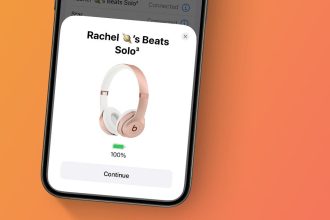So übertragen Sie in wenigen Schritten alle Ihre Spieldaten von Ihrer PS4 auf Ihre PS5.
Wenn Sie das Glück hatten, eine PS5 zu ergattern, fragen Sie sich vielleicht, wie Sie Ihre Spieldaten auf Ihre neue Konsole übertragen können, damit Sie dort weitermachen können, wo Sie in God of War aufgehört haben.
Es gibt mehrere Möglichkeiten, Daten über Ihre Konsole zu übertragen. Sehen Sie sich an, welche am besten zu Ihnen passt.
So übertragen Sie alle Daten auf Ihre PS5
Für alle Übertragungsmethoden hier müssen Sie sicherstellen, dass sowohl Ihre PS4 als auch Ihre PS5 eingeschaltet und mit demselben Netzwerk verbunden sind. Sie können denselben Monitor oder zwei verschiedene verwenden, wenn dies für Sie am besten funktioniert.
Stellen Sie vor dem Start sicher, dass Ihre PS4 mit der neuesten Software aktualisiert ist. Beim Einrichten meiner PS5 wurde eine Eingabeaufforderung angezeigt.
Beim Einrichten Ihrer PS5 wird auch eine Aufforderung zur vollständigen Datenübertragung angezeigt. Wenn Sie es zuvor abgelehnt haben, können Sie darauf zugreifen, indem Sie auf Ihre Einstellungen, dann auf System, Systemsoftware und dann auf Datenübertragung zugreifen.
Während der Datenübertragung müssen beide Konsolen eingeschaltet und mit demselben Netzwerk verbunden sein. Wenn Sie nur WLAN verwenden, wird empfohlen, die Konsolen über ein LAN-Kabel zu verbinden, um schnellere Übertragungsgeschwindigkeiten zu erzielen.
Sie werden aufgefordert, die Ein-/Aus-Taste der PS4 zu drücken. Sobald dies geschehen ist, sollte die PS4 neu gestartet werden. Stellen Sie sicher, dass Sie während dieses Vorgangs nicht das Netzkabel oder das LAN-Kabel abziehen.
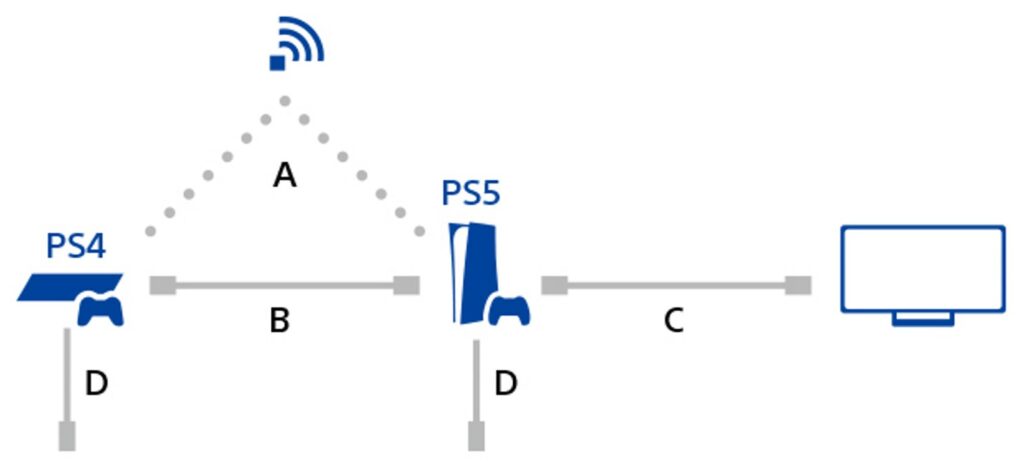
Sobald die PS4 neu gestartet wurde, werden Sie aufgefordert, alle Spiele auszuwählen, die auf Ihrer PS4 gespeichert wurden. Wählen Sie aus, welche Sie auf die PS5 übertragen möchten. Die Übertragungszeit hängt von Ihrer Internetverbindung und der Dateigröße des Spiels ab.
Nachdem Sie Ihre Spiele ausgewählt haben, werden Sie zum Bildschirm Bereit zum Übertragen weitergeleitet. Ihre PS4 kann während dieses Vorgangs ausgeschaltet oder neu gestartet werden. Dies ist normal. Achten Sie nur darauf, die Konsolen während der Übertragung nicht zu trennen oder zu stören.
Sobald der Vorgang abgeschlossen ist, wird Ihre PS5 neu gestartet. Wenn Sie wieder eingeschaltet sind, sollten Sie alle Ihre Spieldateien auf Ihrer neuen Konsole finden. Denken Sie jedoch daran, dass sie möglicherweise noch Spieldateien entpacken oder installieren müssen, bevor Sie mit dem Spielen beginnen können.
So übertragen Sie Daten mit dem PlayStation Plus Cloud-Speicher
Wenn Sie für PlayStation Plus bezahlen, können Sie das Beste daraus machen, indem Sie Ihre Daten in die Cloud hochladen. Du kannst deine PS4-Daten automatisch in den Online-Speicher hochladen, befolge einfach die folgenden Anweisungen.
- Gehe in die Einstellungen
- Klicken Sie auf Energiespareinstellungen
- Im Ruhemodus verfügbare Funktionen einstellen
- Stellen Sie sicher, dass Sie das Kontrollkästchen neben Bleiben Sie mit dem Internet verbunden
- Gehen Sie dann zurück zu Einstellungen und klicken Sie auf Anwendungsdatenverwaltung
- Tippen Sie auf Automatische Uploads
- Klicken Sie auf Automatische Uploads aktivieren
Sie müssen das automatische Hochladen nicht aktivieren, aber es macht es etwas einfacher, wenn Sie viele Spieldaten übertragen.
Sie können Ihren Online-Speicher auch einzeln hochladen, wenn Sie es vorziehen, indem Sie über die Einstellungen zurück zur Anwendungsdatenverwaltung und dann zu Gespeicherte Daten im Systemspeicher gehen.
Wenn Sie auf In Online-Speicher hochladen klicken, können Sie einzelne Titel zum Hochladen auswählen. Klicken Sie einfach auf Ja, wenn der Download fertig ist.
Nachdem Sie Dateien von Ihrer PS4 hochgeladen haben, können Sie Ihre PS5 verwenden, um die Daten aus dem Speicher herunterzuladen.
- Gehe in die Einstellungen
- Klicken Sie auf Gespeicherte Daten und Spiel-/App-Einstellungen
- Gespeicherte Daten auswählen (PS4)
- Klicken Sie auf Cloud-Speicher und wählen Sie dann das Spiel aus, das Sie herunterladen möchten
- Drücken Sie Auf Konsolenspeicher herunterladen

So übertragen Sie Spieldaten über USB
Wenn Sie PlayStation Plus nicht haben oder aufgrund von Internetproblemen Schwierigkeiten beim Herunterladen haben, können Sie dies immer auf die altmodische Weise mit einem USB-Anschluss tun.
Sie benötigen ein externes Speichergerät, je nachdem, was Sie übertragen möchten, benötigen Sie möglicherweise viel Speicherplatz.
- Gehe in die Einstellungen
- Klicken Sie auf Verwaltung von Anwendungsgespeicherten Daten
- Klicken Sie auf Gespeicherte Daten im Systemspeicher und dann auf Auf USB-Speichergerät kopieren
Klicken Sie auf alle Titel, die Sie über USB übertragen möchten, und ziehen Sie den USB-Stick ab, nachdem alle Dateien erfolgreich heruntergeladen wurden. Dann müssen Sie den USB-Stick in Ihre PS5 einstecken und die folgenden Anweisungen befolgen, um die Daten auf die Konsole herunterzuladen.
- Gehen Sie zurück in die Einstellungen
- Klicken Sie auf Gespeicherte Daten und Spiel-/App-Einstellungen
- Drücken Sie die Taste Gespeicherte Daten (PS4) und wählen Sie dann die Option USB-Laufwerk
- Klicken Sie auf In Konsolenspeicher kopieren